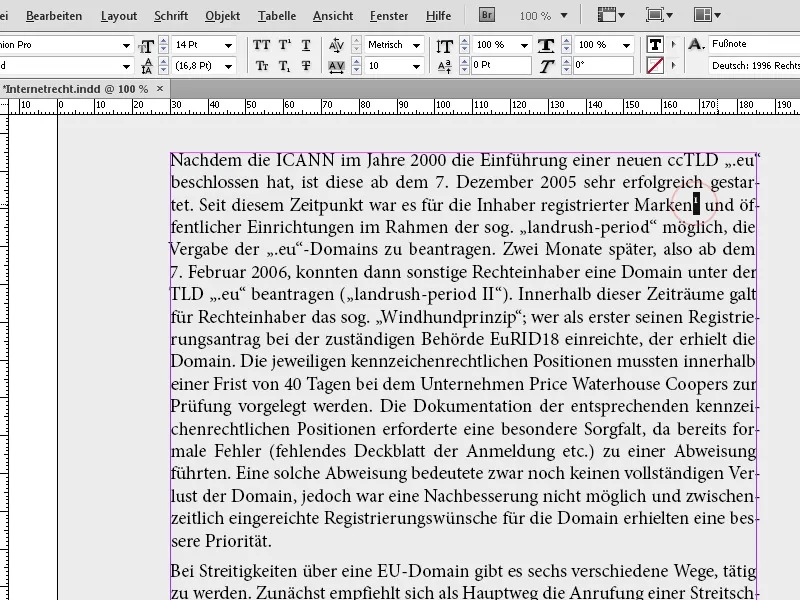As notas de rodapé são um elemento indispensável em trabalhos académicos, livros e relatórios para apresentar informações ou fontes adicionais de forma clara e concisa. O Adobe InDesign oferece-lhe ferramentas poderosas para criar, numerar e gerir automaticamente as notas de rodapé. Neste guia, mostrar-lhe-ei passo a passo como inserir, formatar e personalizar notas de rodapé no seu esquema para criar documentos profissionais e legíveis. Vamos começar e descobrir as vantagens da função de notas de rodapé no InDesign!
As notas de rodapé são fáceis de inserir em texto corrido. Basta selecionar a palavra à qual a nota de rodapé deve ser atribuída ou colocar o cursor atrás dela, clicar no menu Tipo de letra ou clicar com o botão direito do rato para abrir o menu de contexto e selecionar Inserir nota de rodapé.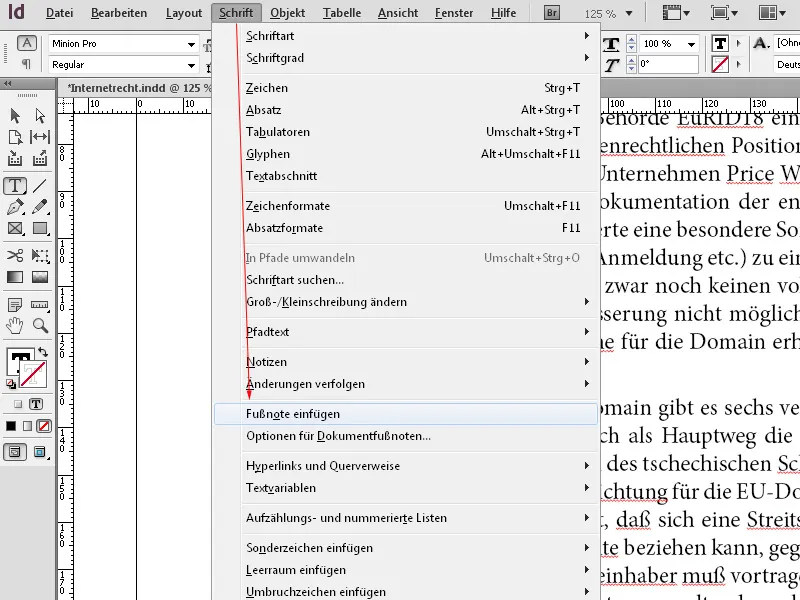
O InDesign coloca a nota de rodapé após a palavra, cria espaço na parte inferior da página atual e separa-a do resto do texto com uma linha divisória curta. O texto da nota de rodapé pode ser introduzido imediatamente ou através da área de transferência.
O espaço necessário é dinamicamente alargado para cima e o texto deslocado é passado para a página seguinte. A largura do texto da nota de rodapé é baseada na largura da coluna que contém o marcador de referência da nota de rodapé. As notas de rodapé não podem estender-se através de colunas num quadro de texto.
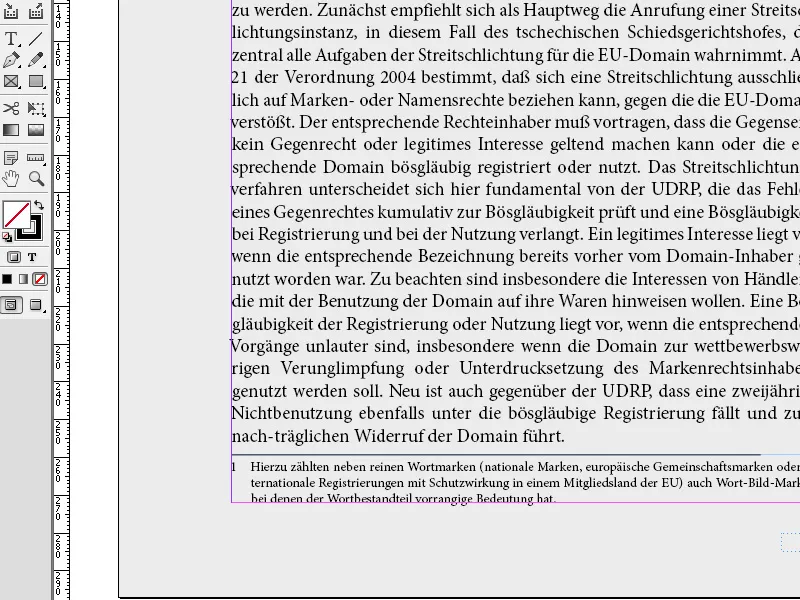
A área da nota de rodapé é ampliada para cima até atingir a linha que contém a referência da nota de rodapé. Neste ponto, a nota de rodapé é dividida e continuada na coluna seguinte do quadro de texto ou no quadro ligado seguinte, se possível. Se a nota de rodapé não puder ser dividida e o texto da nota de rodapé for demasiado longo para a área da nota de rodapé, a linha com a referência da nota de rodapé é deslocada para a coluna seguinte ou é apresentado um símbolo de texto sobreposto. Neste caso, é necessário alterar o tamanho do quadro ou a formatação do texto.
Se o ponto de inserção estiver numa nota de rodapé, pode voltar ao ponto em que interrompeu a entrada de texto com Tipo de letra>Ir para a referência da nota de rodapé.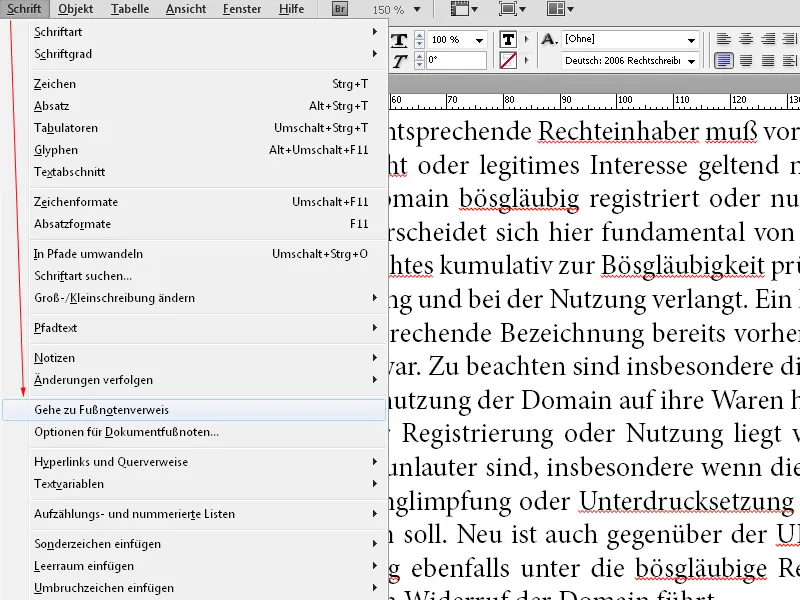
Pode então personalizar as opções de nota de rodapé de acordo com as suas necessidades através do menu Tipo de letra. Em primeiro lugar, a numeração pode ser feita com algarismos arábicos, romanos ou letras.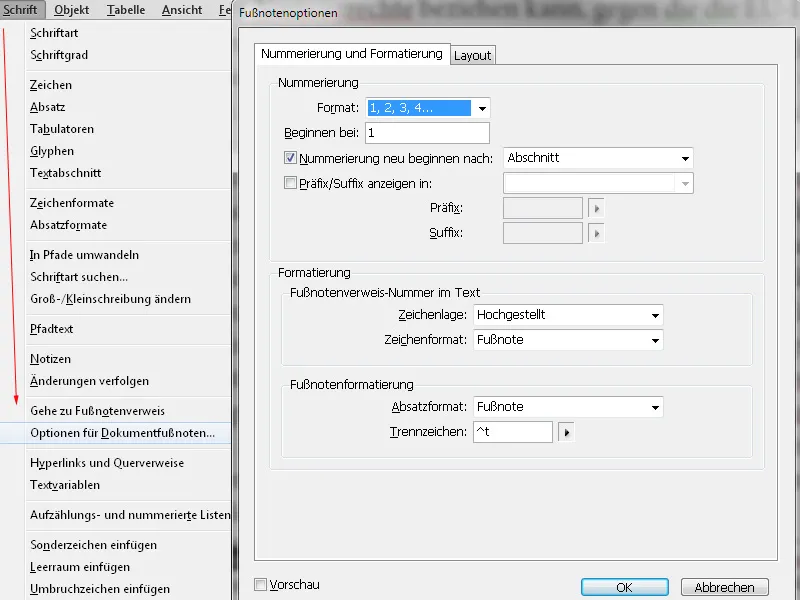
Pode também especificar em que dígito a numeração deve começar e se deve ser aplicada a cada página ou folha impressa ou se deve ser reiniciada em secções. A definição de secção significa que o próximo quadro de texto que não está ligado ao anterior é considerado como uma nova secção e a numeração é então reiniciada. Isto é particularmente útil para livros com capítulos diferentes e torna mais fácil encontrar o caminho.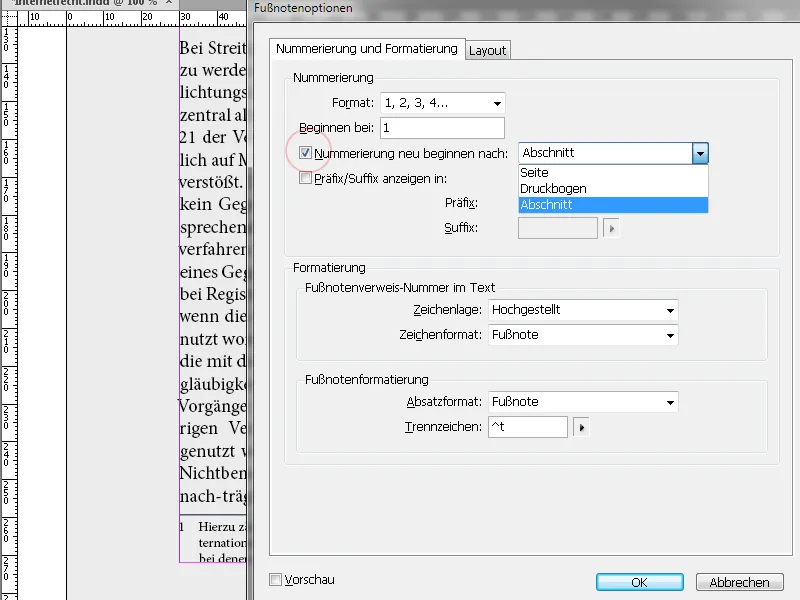
Para uma formatação uniforme do texto da nota de rodapé, é preferível criar um formato de parágrafo separado com o qual todos os pormenores possam ser controlados centralmente. Se ainda não o tiver feito, selecione a entrada de formato de parágrafo no menu pendente na área de formatação de notas de rodapé e faça todas as configurações necessárias.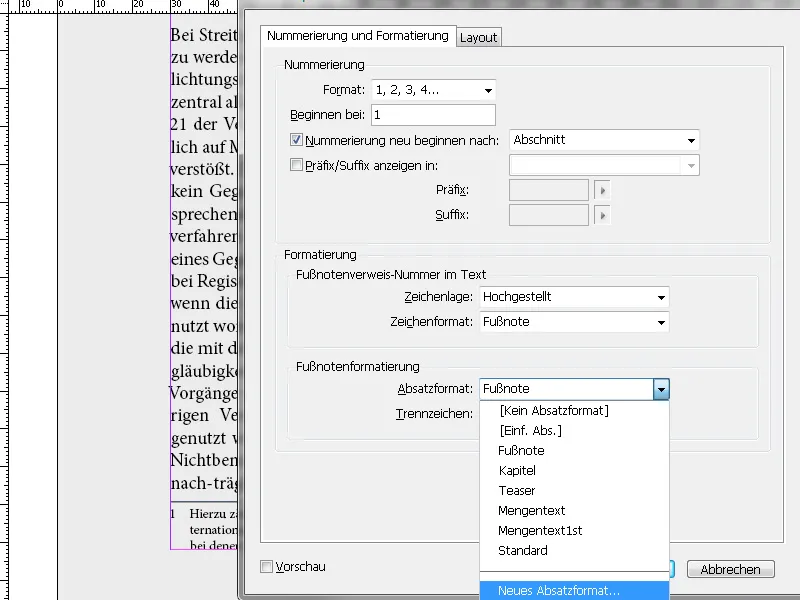
Aí também pode criar um recuo com um separador e alinhar o texto de forma nivelada. No separador Recuos e espaçamento das opções de formato de parágrafo, o espaçamento entre o número da nota de rodapé e o texto na margem é então definido com um recuo à esquerda e um recuo negativo da primeira linha.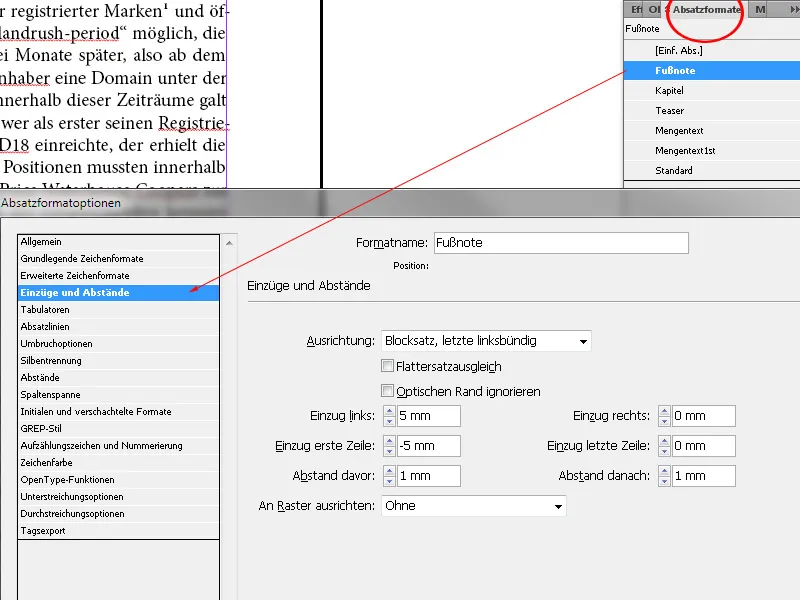
O aspeto da própria nota de rodapé é melhor controlado na área Formatação>Formato de caracteres com o seu próprio formato de caracteres (Novo formato de caracteres), no qual todos os pormenores podem ser definidos com precisão.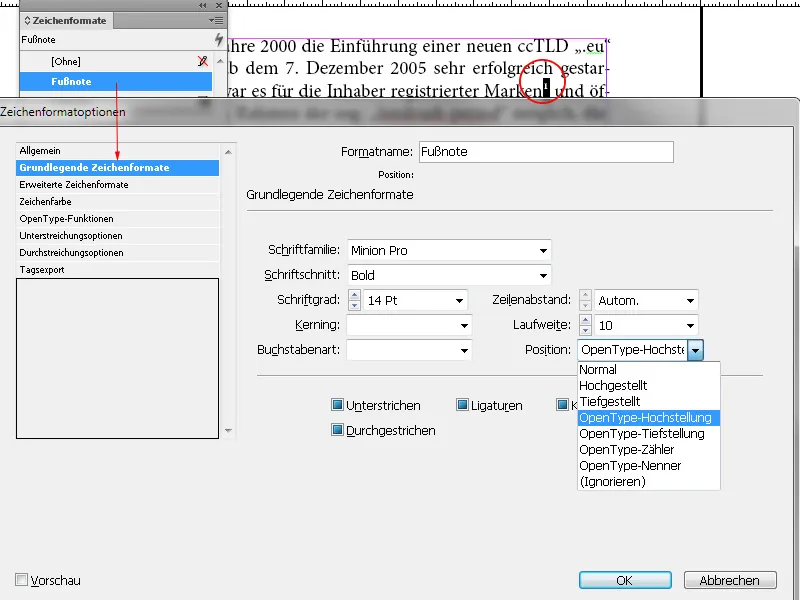
No separador Layout das opções de notas de rodapé, pode então definir o espaçamento antes e entre as notas de rodapé, bem como a espessura e a largura da linha de separação.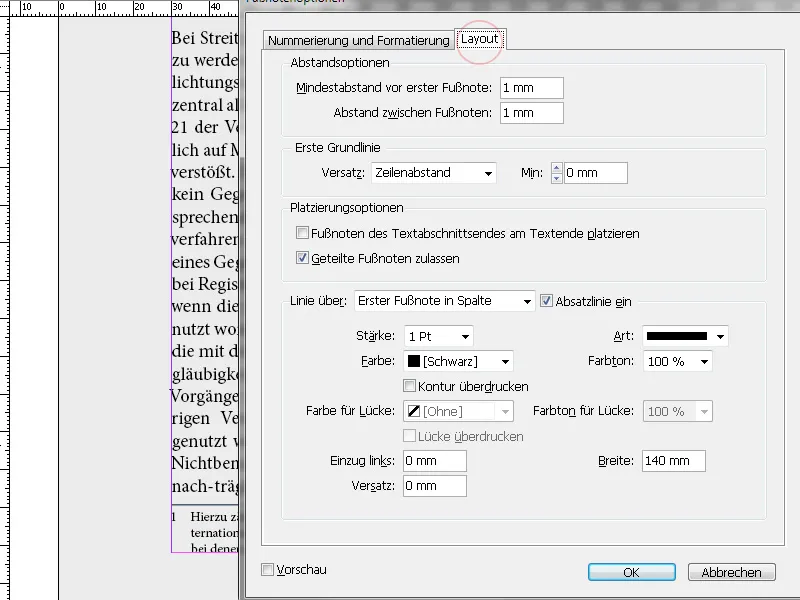
As notas de rodapé não podem ser criadas dentro de tabelas. Para eliminar uma nota de rodapé, retire-a do texto atual; o texto da nota de rodapé correspondente desaparece automaticamente.